変更と競合のレビュー
このエディタタブでは、プロジェクトまたはその一部の競合と変更を確認できます。
オンラインプロジェクトでドキュメントの作業をする場合、他のユーザーも同時に同じドキュメントで作業できます。コンピュータ上のローカルコピーにある同じドキュメントを他のユーザーが変更できます。
オンラインプロジェクトとは、オンラインプロジェクトのチェックアウトを意味します:変更や競合を処理する場合は、オンラインプロジェクトのチェックアウト (ローカルコピー) でドキュメントを編集します。
オンラインプロジェクトでドキュメントを編集している場合、memoQではドキュメントに対する変更が自動的に保存されます。保存したセグメントがサーバー上でも変更されている場合、memoQはサーバーのバージョンをダウンロードし、競合があればそれを示します。
また、他のユーザーが行った変更を手動でダウンロードすることもできます。文書リボンの同期をクリックします。メニューからプロジェクトの同期を選択します。
memoQはドキュメントの最新バージョンをダウンロードするか、プロジェクトを同期します。ダウンロード中に、memoQは他の人によって変更されたセグメントも見つけるでしょう。memoQは、これらの変更によってドキュメントのコピーを更新します。memoQは変更されたセグメントに変更マークを付けます。変更マークには次の2種類があります:
-
 :これは、他の誰かによって行われたセグメントの変更を示します。このセグメントに含まれていたテキストはすべて削除され、他のユーザーが作成したテキストに置き換えられます。
:これは、他の誰かによって行われたセグメントの変更を示します。このセグメントに含まれていたテキストはすべて削除され、他のユーザーが作成したテキストに置き換えられます。 -
 :これは、あなたによってセグメントが変更され、それがサーバーに保存されたことを示します。これは、セグメントが他の誰かによって変更されましたが、その変更はあなたのバージョンのテキストによって上書きされたことを示します。
:これは、あなたによってセグメントが変更され、それがサーバーに保存されたことを示します。これは、セグメントが他の誰かによって変更されましたが、その変更はあなたのバージョンのテキストによって上書きされたことを示します。
操作手順
- オンラインプロジェクトからチェックアウトしたプロジェクトを開きます。
- 準備リボンの変更と競合をクリックします。メニューから変更と重複のレビューを選択します。マークの競合と変更をレビューウィンドウが開きます。
- レビューするプロジェクトの部分を選択し、OK(O)をクリックします。
変更と競合のレビュータブが開きます。
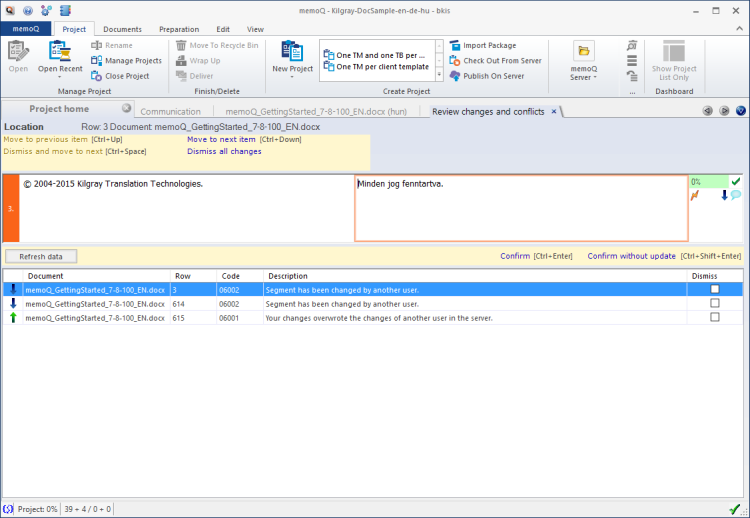
その他のオプション
ウィンドウ下部のリストでは、競合と変更のリストを参照できます。処理する項目をクリックします。
または、Ctrl+DownまたはCtrl+Upを押して、リスト内を移動します。
競合または変更を選択すると、対応するセグメントがウィンドウの中央に表示されます。現在のテキストを確認することも、変更を取り消すこともできます。
競合に対処する場合 - 翻訳がサーバーから上書きされた場合:
- サーバーからのバージョンを使用するには:セグメントを確定します。Ctrl+Enterキーを押します。または、作業用翻訳メモリを更新せずにセグメントを確定するには、Ctrl+Shift+Enterを押します。
- 自分のバージョンを使用しサーバーからそのバージョンを削除するには:Ctrl+Spaceを押します。次の競合または変更に移動します。一覧で、競合の行の却下チェックボックスをクリックすることもできます。
- すべての変更を無視して、セグメントの元の内容に戻るには:タブの上部にあるすべての変更を却下をクリックします。
変更に対処する場合 - あなたの翻訳がサーバー上の他の人の翻訳を上書きした場合:
- 自分のバージョンを使用し、サーバー上のバージョンを上書きするには:セグメントを確定します。Ctrl+Enterキーを押します。または、作業用翻訳メモリを更新せずにセグメントを確定するには、Ctrl+Shift+Enterを押します。
- サーバー上のバージョンを使用するには:Ctrl+Spaceを押します。次の競合または変更に移動します。一覧で、競合の行の却下チェックボックスをクリックすることもできます。
- すべての変更を無視して、セグメントの元の内容に戻るには:タブの上部にあるすべての変更を却下をクリックします。
完了したら
ドキュメントを保存する必要はありません:memoQでは、確定されていないセグメントでも、すべての変更が自動的に保存されます。
プロジェクトホームに戻るには:タブ自体の閉じる(_C)ボタンをクリックして変更と競合のレビュータブを閉じます。または、Ctrl+F4を押します。